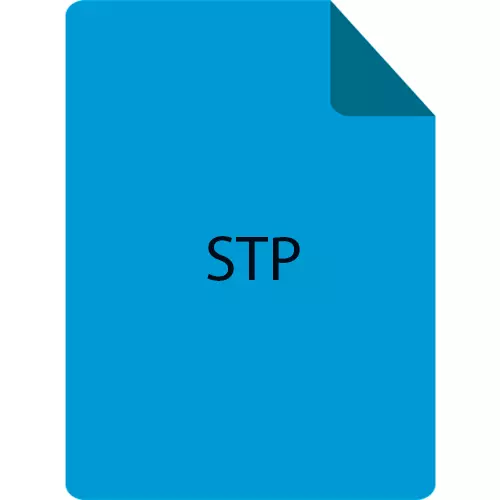
STP je univerzální formát, kterými je 3D model vyměněn mezi těmito programy pro inženýrský design jako kompasu, autokadus a další.
Programy pro otevření souboru STP
Zvažte software, který může otevřít tento formát. Jedná se především o CAD systémy, ale zároveň expanze je podporována textovými editory.Metoda 1: Compass 3D
Compass-3D je populární systém pro trojrozměrný design. Navržena a podporována ruskou společností Ascon.
- Spusťte kompas a klikněte na položku "Otevřít" v hlavním menu.
- V okně průzkumu, které se otevře, přejděte do adresáře se zdrojovým souborem, vyberte jej a klepněte na tlačítko "Otevřít".
- Objekt je importován a zobrazen v pracovním prostoru programu.
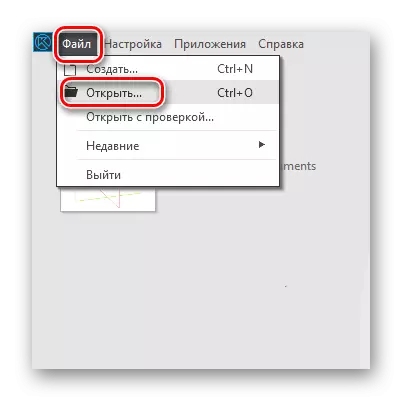
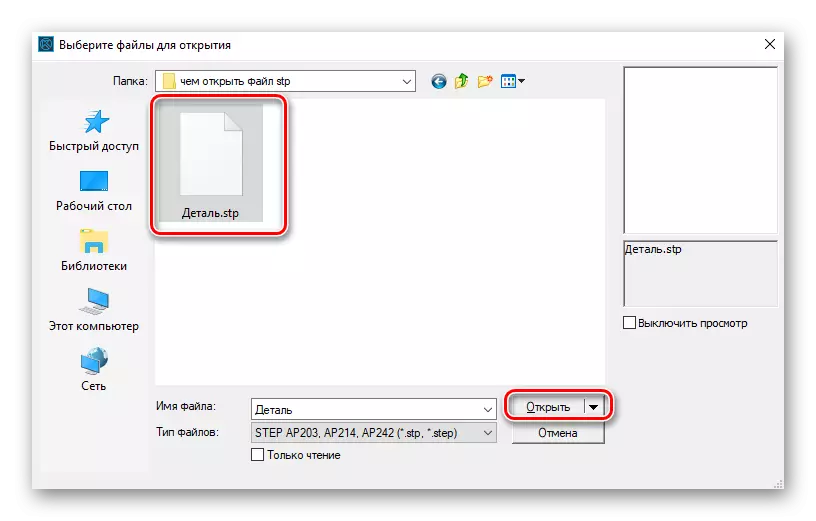
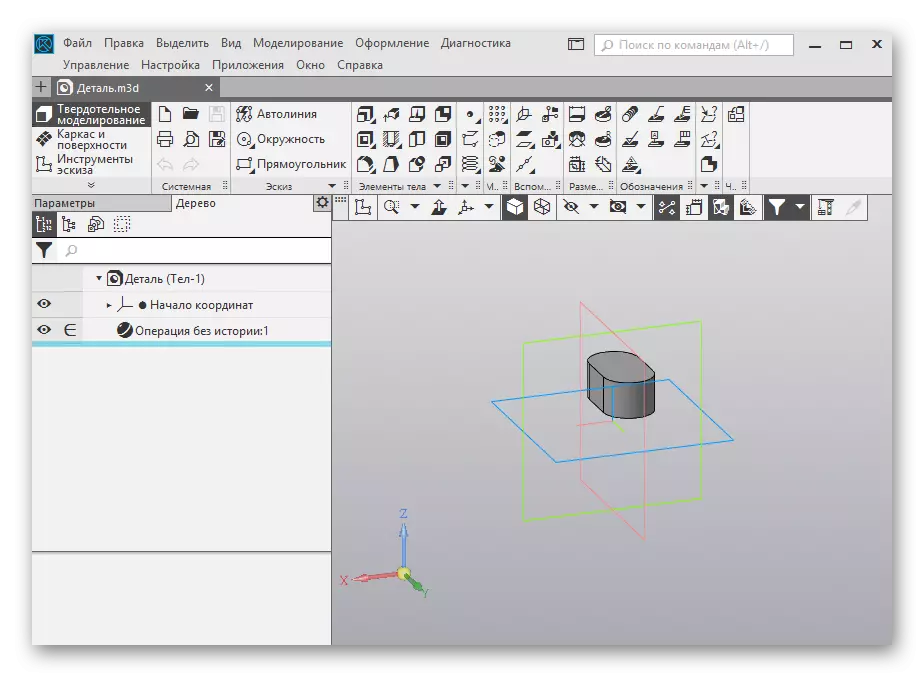
Metoda 2: AutoCAD
AutoCAD je software z aplikace Autodesk, který je určen pro 2D a 3D modelování.
- Spustíme AutoCADUS a přejdeme na kartu "Vložit", kde klikujeme "Import".
- Otevře se "Import Soubor", ve kterém najdeme soubor STP a vyberte jej a klikněte na "Otevřít".
- Procedura importu dochází, po kterém je 3D model zobrazen v automobilovém průmyslu.
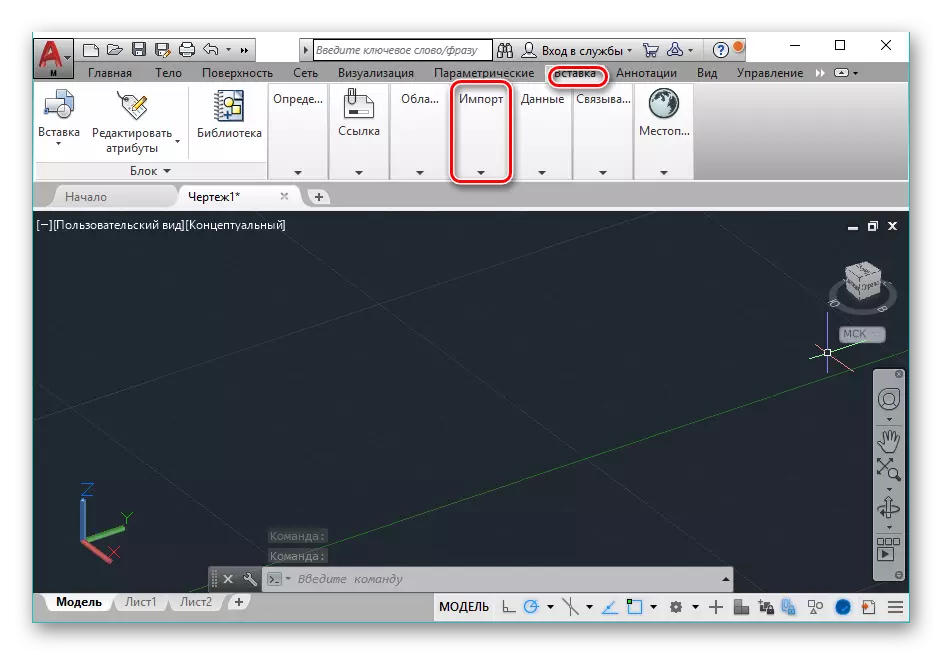
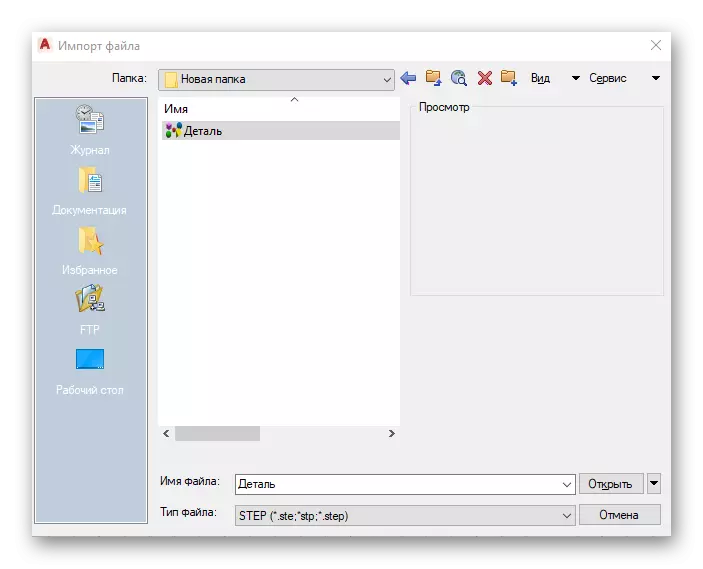
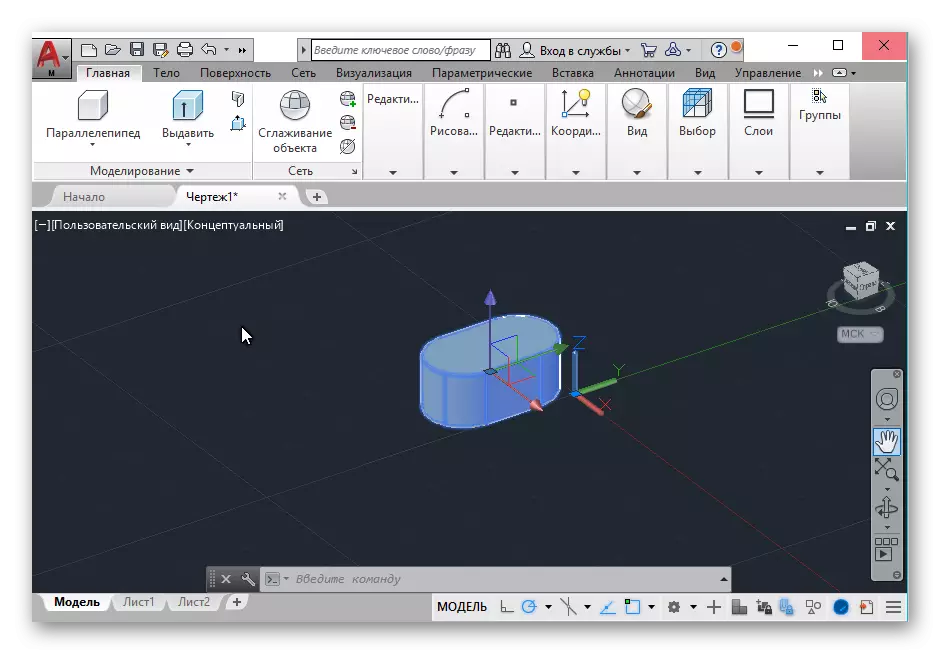
Metoda 3: Freecad
Freecad je návrhový systém určený na základě open source. Na rozdíl od kompasu a autokadusu je zdarma a její rozhraní má modulární strukturu.
- Po spuštění se frrome přesune do menu "Soubor", kde klikujeme na "Otevřít".
- V prohlížeči naleznete adresář s požadovaným souborem, naznačujeme jej a klikněte na tlačítko "Otevřít".
- StP je přidán do aplikace, po které lze použít pro další práci.
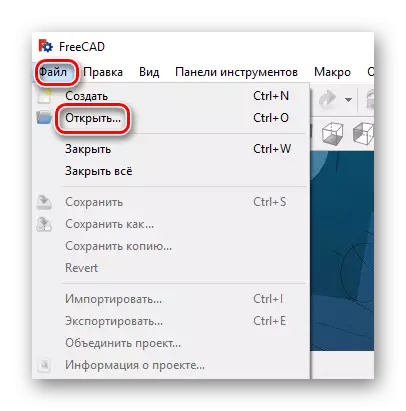
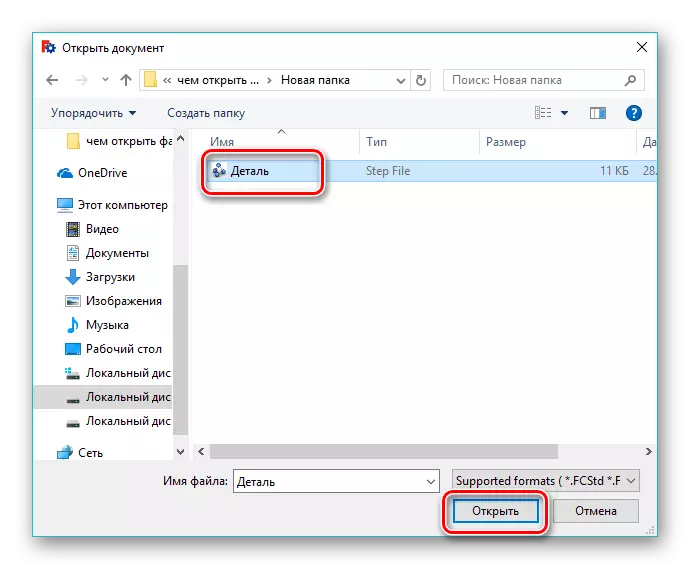
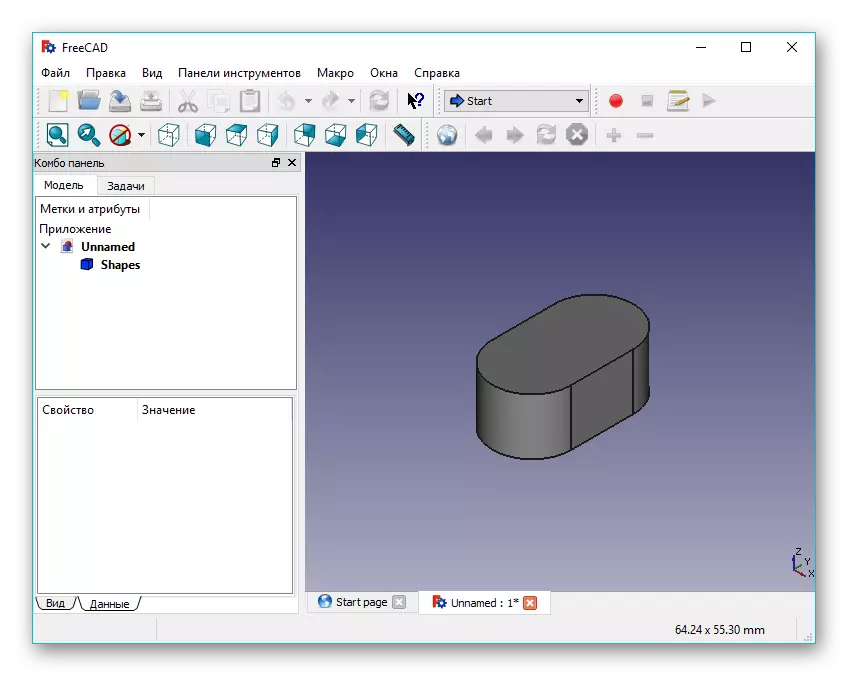
Metoda 4: abviewer
Abviewer je univerzální prohlížeč, převodník a editor formátů, které se používají k práci se dvěma trojrozměrnými modely.
- Spusťte aplikaci a klikněte na "Soubor" nápis a potom "Otevřít".
- Dále se dostaneme do okna Explorer, kde jdeme do adresáře se souborem STP pomocí myši. Zvýrazněte, klikněte na tlačítko "Otevřít".
- V důsledku toho se 3D model zobrazí v okně programu.
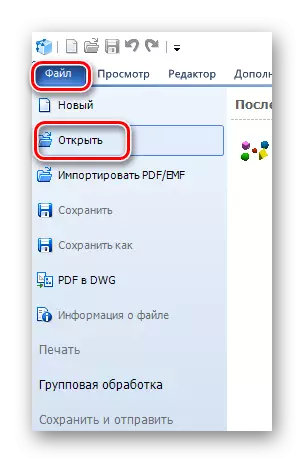
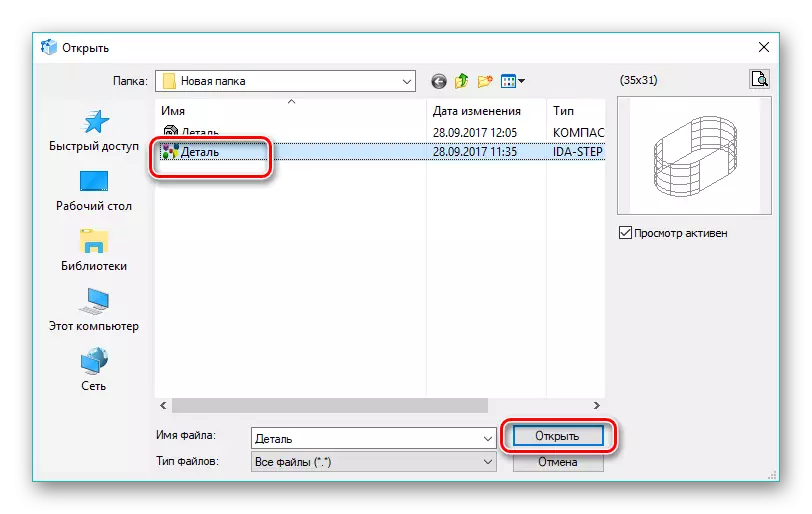
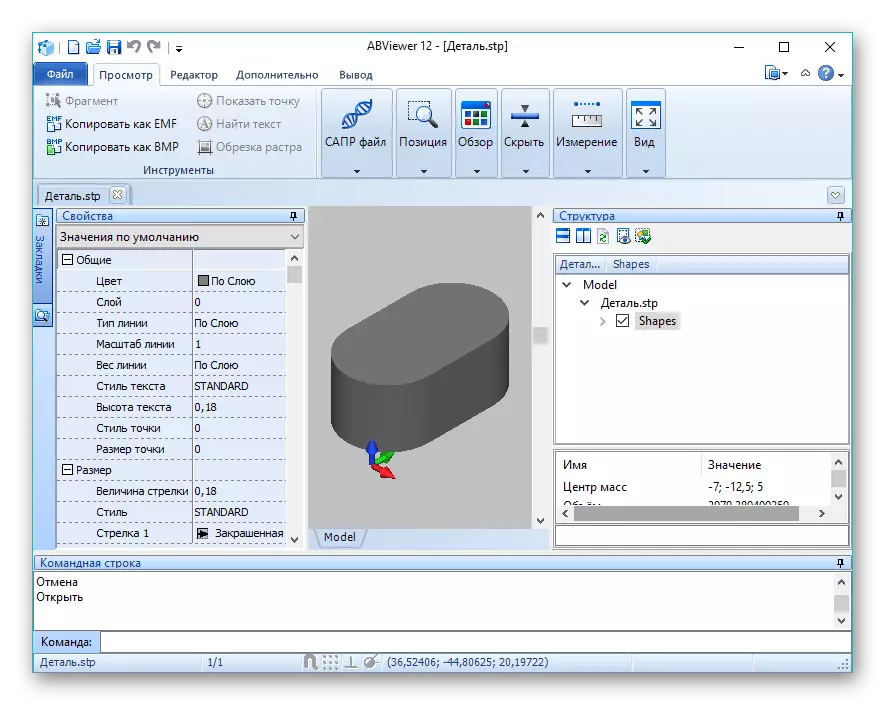
Metoda 5: Poznámkový blok ++
Pomocí aplikace NotEPAD ++ můžete zobrazit obsah rozšíření STP.
- Po spuštění programu Poznámkový blok klepněte v hlavním menu.
- Vyhledáváme potřebný objekt, naznačujeme to a klikněte na "Otevřít".
- Text souboru se zobrazí v pracovním prostoru.
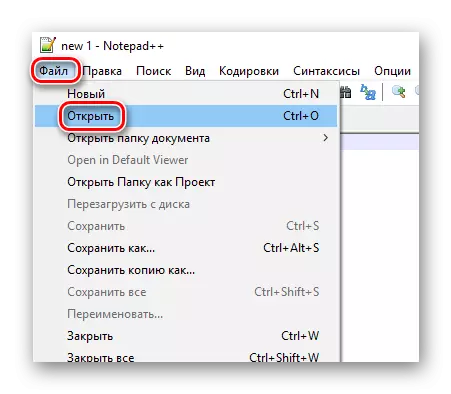
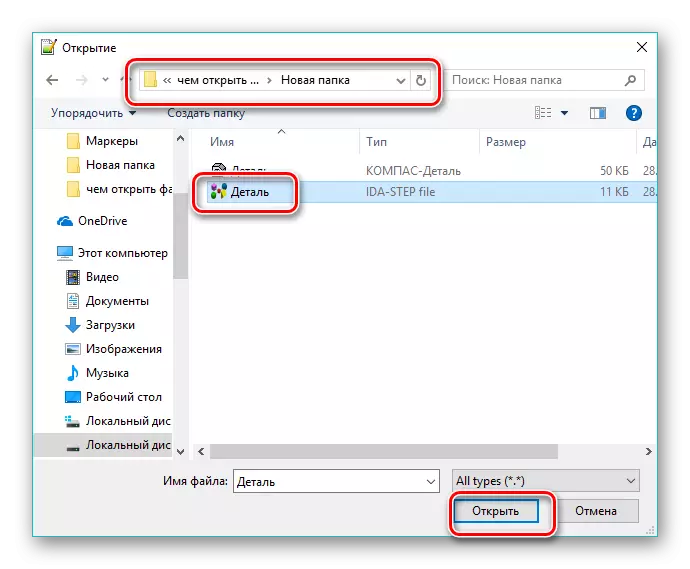
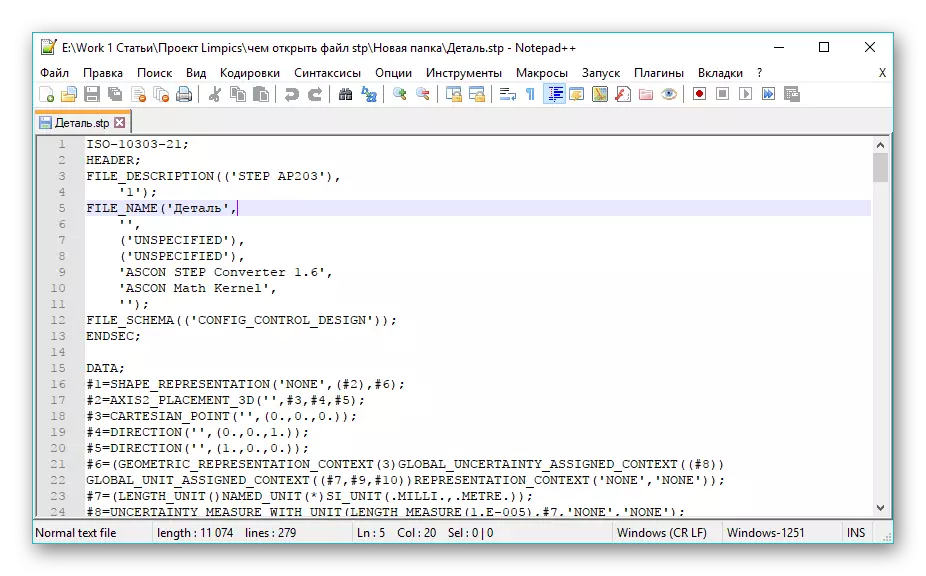
Metoda 6: Poznámkový blok
Kromě notebooku se v poznámkovém bloku otevře také v úvahu rozšíření, který je předinstalován v systému Windows.
- Být v poznámkovém bloku, vyberte položku "Otevřít" umístěnou v nabídce Soubor.
- V dirigentu se s soupisem přesuneme do potřebného adresáře, klepněte na tlačítko "Otevřít", které jej dříve zvýrazněte.
- V okně Editor se zobrazí obsah textu objektu.

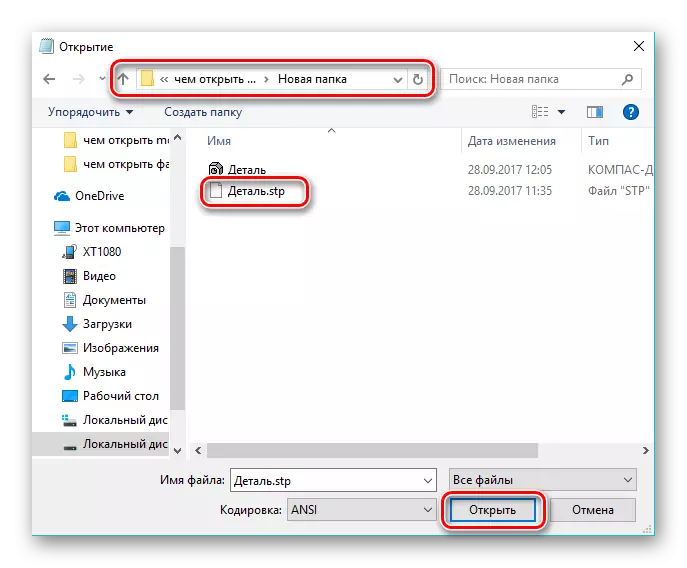
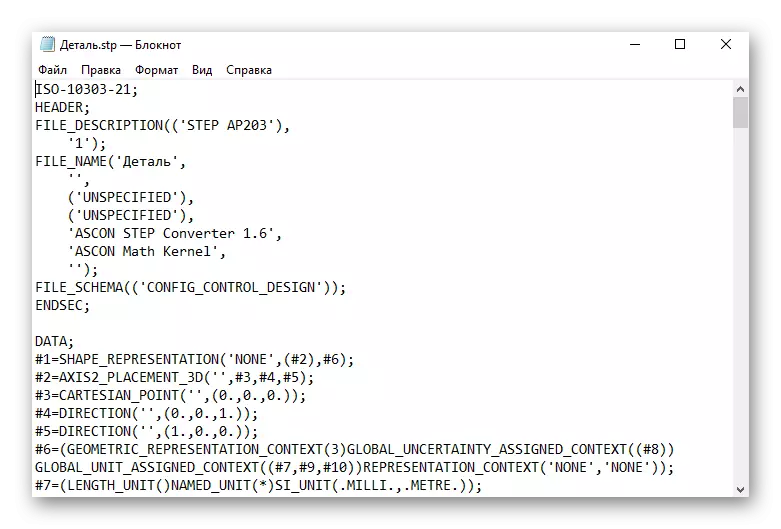
S úkolem otevření souboru STP se vše považuje za software. Compass-3D, AutoCAD a AbViewer umožňují pouze otevřít zadanou příponu, ale také převést na jiné formáty. Z uvedených CAD aplikací má pouze Freecad zdarma licenci.
